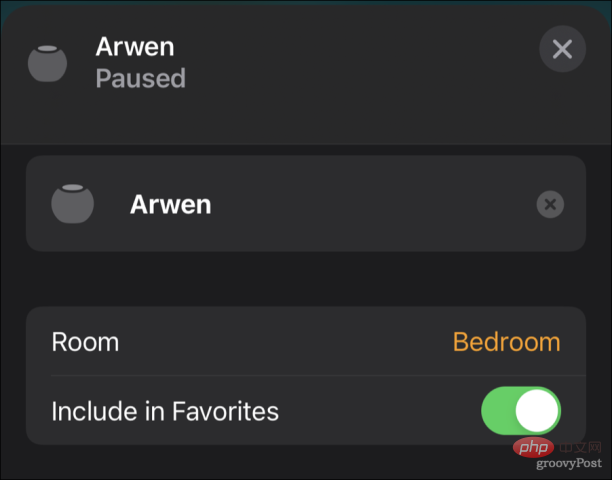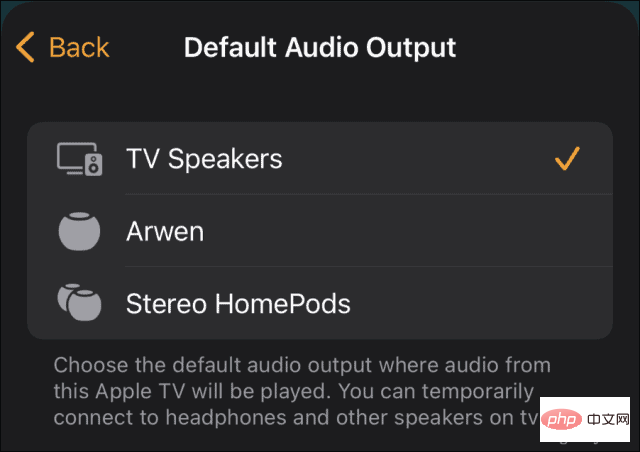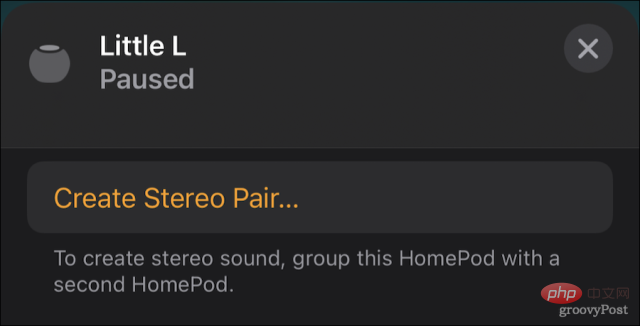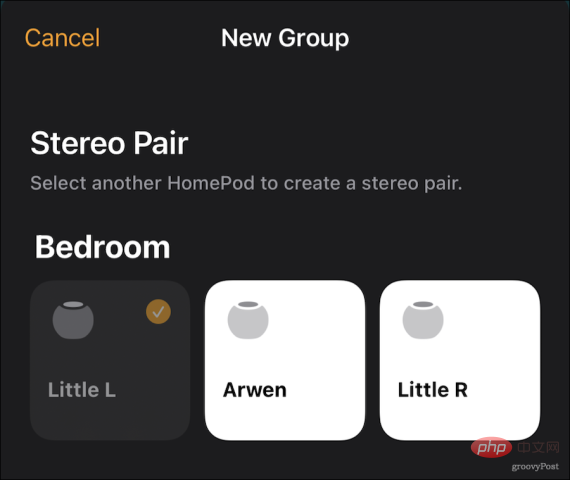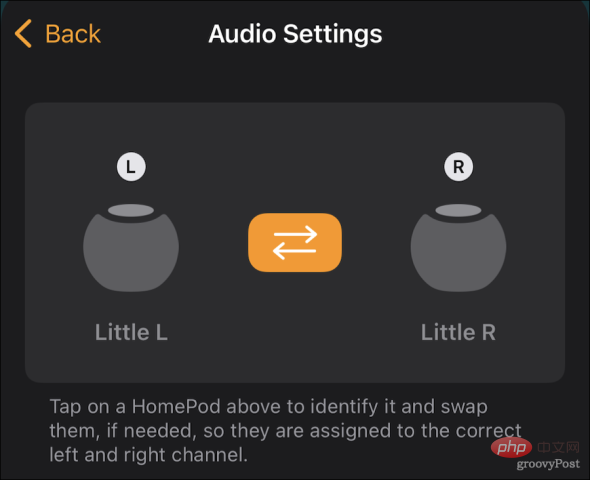HomePod를 Apple TV와 페어링하는 방법
- WBOYWBOYWBOYWBOYWBOYWBOYWBOYWBOYWBOYWBOYWBOYWBOYWB앞으로
- 2023-05-02 18:40:074760검색
Apple HomePod의 가장 큰 용도 중 하나는 Apple TV에서 스마트 스피커를 사용하는 것입니다. 하나 또는 두 개의 HomePod 스피커를 기본 오디오 출력으로 쉽고 빠르게 설정할 수 있습니다.
올바른 구성을 사용하면 스피커를 통해 Dolby Atmos 지원을 즐길 수도 있습니다. HomePod를 Apple TV와 페어링하는 방법을 보여 드리겠습니다.
HomePod를 Apple TV와 페어링해야 하는 이유는 무엇입니까?
Apple TV를 다른 별도의 스피커(예: Bluetooth)와 페어링할 수 있지만 HomePod를 사용하면 분명한 이점이 있습니다. 다른 스피커는 지연 없는 오디오를 위해 AirPlay 2를 지원할 수 있지만 Apple TV는 HomePod 스피커를 통해서만 진정한 홈 시어터 사운드 경험을 제공할 수 있습니다.
HomePod를 기본 오디오 출력으로 설정하면 탐색 클릭 소리나 게임 오디오 등 Apple TV의 모든 사운드가 HomePod 스피커로 직접 전송될 수도 있습니다. 더 이상 오디오 출력을 변경하기 위해 메뉴를 탐색할 필요가 없습니다.
Apple TV에서 HomePod를 기본 오디오로 설정
Apple TV 오디오용으로 단일 HomePod 또는 HomePod mini를 사용하려는 경우 프로세스는 간단합니다.
기기를 같은 방에 할당
먼저 홈 앱에서 HomePod와 Apple TV가 같은 방에 할당되어 있는지 확인하세요. 이렇게 하려면:
- iPhone에서 Home 앱을 엽니다.
- HomePod을 길게 클릭하세요.
- Alerts 및 Timers를 지나 HomePod 설정까지 아래로 스크롤하면 Rooms이 표시되며 할당된 방을 변경할 수 있습니다.

- Apple TV에서 설정 > AirPlay 및 HomeKit > 홈 으로 이동하여 기기가 같은 방에 할당되어 있는지 확인하세요.
HomePod를 Apple TV와 페어링
모든 기기가 동일한 방에 할당되었는지 확인한 후 HomePod를 Apple TV와 페어링할 수 있습니다. Apple TV를 재시동하면 스마트 스피커가 페어링될 수 있습니다. 그렇지 않다면 걱정하지 마세요. 이를 수행하는 수동 방법이 있습니다:
- Apple TV에서 설정 > 비디오 및 오디오 > 오디오 출력으로 이동합니다.
- 기본 오디오 출력에서 사용하려는 HomePod 또는 HomePod mini를 선택하세요.
iPhone 또는 iPad를 사용하여 HomePod를 Apple TV와 페어링
iPhone 또는 iPad를 사용하여 HomePod를 Apple TV와 페어링하려면 다음 단계를 따르세요.
- Home 앱에서 컨트롤이 나타날 때까지 Apple TV를 길게 탭하세요.
- 기본 오디오 출력이 보일 때까지 아래로 스크롤하여 클릭하세요.

- 기본 오디오로 사용할 HomePod를 선택하세요.
이렇게 하면 Apple TV 스피커로 구성된 HomePod 또는 HomePod mini가 제공됩니다. 두 개의 스마트 스피커가 있다면 더 많은 일을 할 수 있습니다.
서라운드 사운드를 위한 스테레오 쌍 만들기
두 개의 HomePod 또는 HomePod 미니 스피커를 페어링하여 더욱 풍부하고 몰입감 넘치는 사운드를 즐길 수 있습니다. 실제로 원래의 더 큰 HomePod 스피커 한 쌍이 있으면 Dolby Atmos 지원도 받을 수 있습니다. 안타깝게도 HomePod mini는 Dolby Atmos를 지원하지 않습니다.
먼저 스테레오 쌍을 생성합니다.
- 두 HomePod 장치를 동일한 방에 할당해야 합니다.
- iPhone의 Home 앱에서 HomePod 스피커 중 하나를 길게 탭하여 해당 컨트롤에 액세스하세요.
- 스테레오 쌍을 만들려면 을 클릭하세요.

- 이 쌍에 대한 두 번째 HomePod 스피커를 선택하세요.

- 각 HomePod 아이콘을 탭하여 왼쪽 및 오른쪽 설정이 올바른지 확인하세요. 그렇지 않은 경우 교환 버튼을 클릭하십시오.

- 완료되면 을 눌러 돌아가서 한 다음 오른쪽 상단에 있는 X를 사용하여 컨트롤을 닫습니다.
이제 위와 같이 Apple TV에서 스테레오 쌍을 기본 오디오로 설정할 수 있습니다.
ARC TV와 함께 HomePod 사용
TV가 오디오 리턴 채널(ARC 또는 eARC라고도 함)을 지원하는 경우 TV 및 TV 입력의 모든 오디오를 재생하도록 HomePod 스피커를 구성할 수 있습니다.
- Apple TV의 설정에서 설정 > 비디오 및 오디오 > 오디오 출력을 선택하세요.
- 기본 오디오 출력 옵션 아래에 오디오 반환 채널이 표시됩니다.
- 해당 제목 아래에서 TV 오디오 재생을 선택하세요.
- TV 화면이 잠시 동안 검게 변합니다.
- 다시 열리면 Play TV Audio 옵션에 On이 표시됩니다.
여기 있는 모든 것이 그 것입니다. ARC 표준을 지원하는 HDMI 포트와 케이블을 사용하는 한 모든 TV 오디오는 HomePod 스피커로 라우팅됩니다.
홈 엔터테인먼트 장치를 최대한 활용하세요
HomePod 스피커와 Apple TV로 더 많은 일을 할 수 있습니다. TV의 전원과 볼륨을 제어하거나, 보다 쉽게 입력할 수 있도록 Bluetooth 키보드를 페어링하는 등 최신 Apple TV가 강력하다는 것을 알게 될 것입니다.
위 내용은 HomePod를 Apple TV와 페어링하는 방법의 상세 내용입니다. 자세한 내용은 PHP 중국어 웹사이트의 기타 관련 기사를 참조하세요!